Последняя закладка – самая интересная. Недаром она называется «Повестка дня»! Ее задача – последовательный вывод запланированных на ближайшее время мероприятий. Щелкните по закладке – и перед вами предстанет список дел и встреч в непосредственном будущем. Щелкнув мышкой по любому действию, можно, как и в любой другой закладке, просмотреть детали мероприятия и, если надо, изменить его. Закладкой «Повестка дня» удобно пользоваться, если необходимо быстро оценить масштаб и количество дел без точной привязки ко времени. Удобно также начинать с ее помощью свой рабочий день. Изначально Календарь выводит список из 12 предстоящих событий для каждого из календарей, предупреждая, что набор ограничен той или иной датой. Просмотреть дальнейшие мероприятия можно, щелкнув по ссылке «Позже» внизу экрана (рис. 5.11).
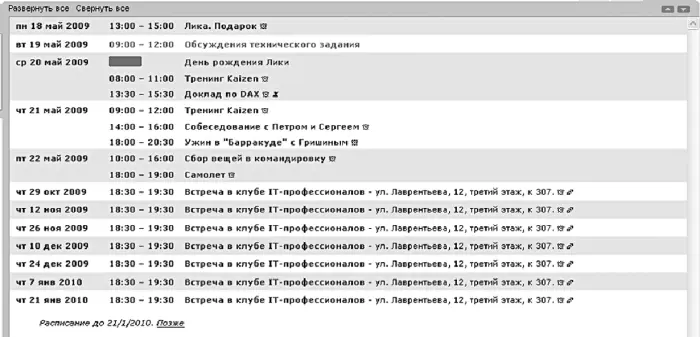
Рисунок 5.11.Что там у нас на повестке дня? Ах, покупка подарка…
Помните, я говорил о том, что не советую для деления задач по проектам добавлять к их названиям мудреную кодировку? Просто здесь это совсем не нужно. Вместо этого стоит воспользоваться функциональностью календарей. Дело в том, что календарей в Календаре (прошу прощения за невольную, но обязательную тавтологию) может быть несколько. Да, у вас пока есть лишь один – для основных событий. Но радость в том, что вы можете создать сколько угодно календарей и привязывать свои мероприятия именно к ним! Подобный подход таит в себе массу преимуществ, и сейчас я попытаюсь вас в них убедить. Плюс номер один: для каждого календаря (а значит, и события) можно выбрать собственный цвет. Помните про визуализацию, о которой я рассказывал в главе про Таблицы? Здесь все то же самое: критичные задачи можно относить к календарю «Важно!», сияющего призывным красным цветом, а профессиональные праздники и необязательные мероприятия, наоборот, стоит вынести в календарь «События», окрашенный в нейтральный серый! Плюс номер два: календари можно отключать. Достаточно щелкнуть по одному из них – цветная полоска фона пропадет, и все связанные события исчезнут со шкалы времени. Мало того – вам перестанут отправляться уведомления о них! Явно стоит отключить на время отпуска любые напоминания о деловых встречах – будет сложно попасть на них, валяясь на горячем песке тайского пляжа, правда?
Еще одно гигантское преимущество ведения нескольких календарей – режимы уведомлений для каждого из них можно настраивать независимо. А потому никто не мешает установить для календаря «Встречи с друзьями» режим напоминания по SMS за два часа до посиделок в кафе, в то время как для календаря «Дни рождения» разумно настроить отправку напоминаний на е-mail за пару дней до знаменательной даты, чтобы не забыть подыскать стоящий подарок имениннику.
Для установки нового календаря необходимо щелкнуть по ссылке «Создать» под списком «Мои календари». Дальнейшая работа идет уже по привычной схеме. В появившемся окне указываем название календаря. Помним, что оно будет отображаться в совсем небольшом окошке, а потому не должно быть слишком уж длинным. Поупражняться в письменном русском и упомянуть все детали можно в поле «Описание». Графа «Местоположение», вообще говоря, служит для указания места проведения событий, но если ничего осмысленного там написать не получается, можно оставить ее пустой. Поле «Часовой пояс календаря» – очень важное. Если сами вы живете в Москве, а мероприятия, отмеченные в календаре, будут иметь новосибирское время (например, потому, что именно его имеют в виду ваши друзья из сибирской столицы, когда сообщают о времени открытия научной конференции в Академгородке), то для того, чтобы избежать путаницы и пересчета часов туда-обратно, следует выбрать нужную страну и часовой пояс из выпадающих списков. Изначально там находится пояс, указанный в общих настройках. Интересный момент: если в качестве страны выбрана, к примеру, Россия, а флажок «Показывать все часовые пояса» выключен, то в поле «Теперь выберите часовой пояс» мы увидим только пояса, принадлежащие нашей необъятной родине. Включенный же флажок позволяет выбрать любой часовой пояс планеты Земля без привязки к конкретной стране (рис. 5.12).
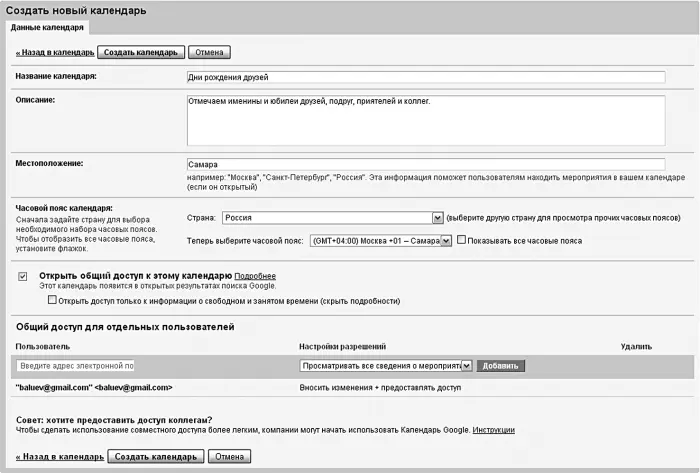
Рисунок 5.12.Создаем новый календарь
Читать дальше
Конец ознакомительного отрывка
Купить книгу

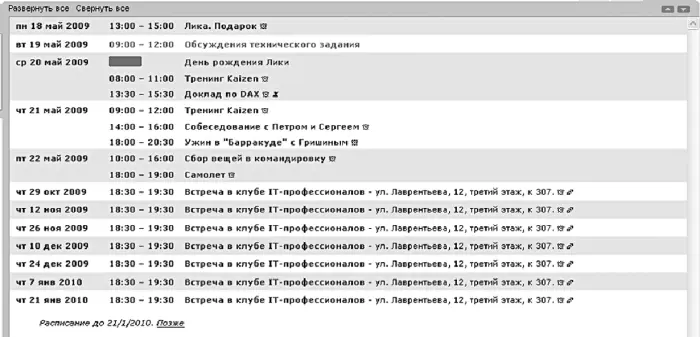
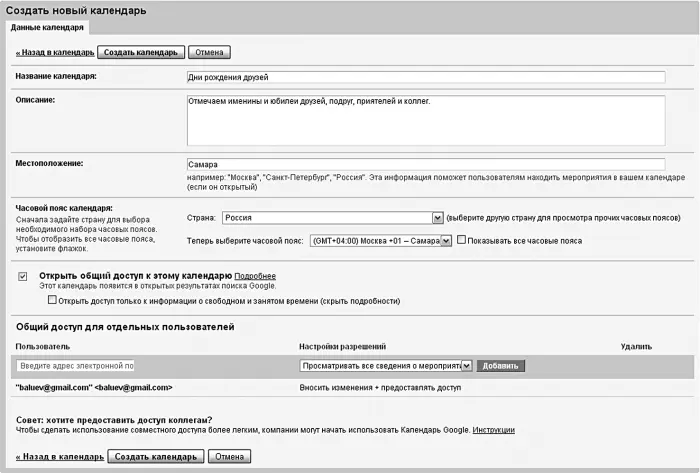






![Джулиан Ассанж - Google не то, чем кажется [отрывок из книги «When Google Met WikiLeaks»]](/books/405461/dzhulian-assanzh-google-ne-to-chem-kazhetsya-otryvok-thumb.webp)



